ZIPを上手に使いこなす【ZIPの文字化け対策】
Web制作者とデータをやりとりする際、拡張子が「zip」となっているファイルを目にすることが多いと思います。zip(ジップ)とは圧縮形式の名前で、Windowsユーザー、Macユーザーの違いを問わずにファイルを安全に受け渡しできるため、現在最も一般的に使われているものです。
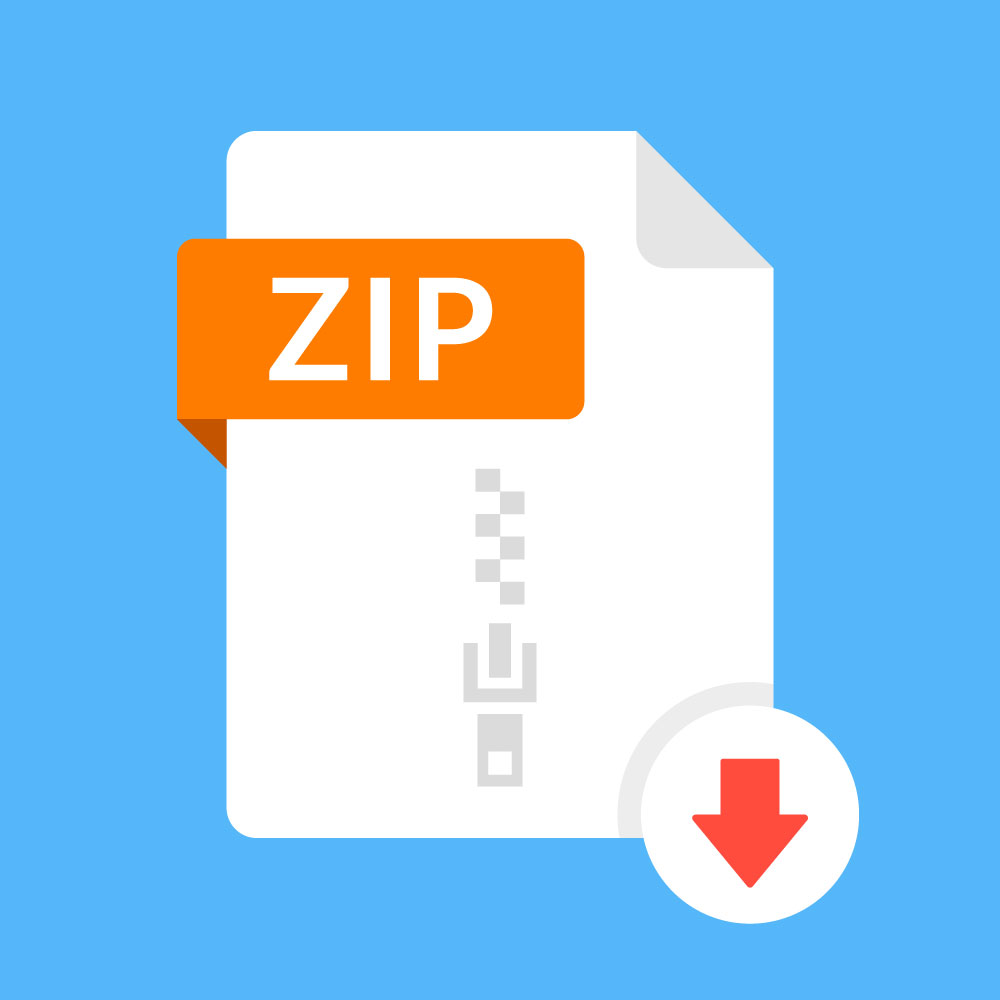
目次
ZIPをなぜ使うのか
現在はWindowsにもMacにもzip形式の圧縮&解凍機能が標準搭載されており、特別に意識することなくファイルを扱えるため、どちらのOSにも使える圧縮形式のデファクトスタンダードとなっています。
ここでは、ZIPを使用する理由やシチュエーションを見ていきます。

1)ファイル容量を小さくし、添付制限内に収める
企業によってはメールクライアントの添付ファイルの容量制限を厳しく設定していることがあります。容量内でも、なるべく小さくして送るのがビジネスマナーとされている面もあります。
2)1つずつダウンロードするのが手間
多数のデータを1点ずつダウンロードさせるのは不親切ですし、見落としの原因にもなります。1つのフォルダに入れてzipファイルにまとめれば、1回のダウンロード操作で済みます。
3)パスワードをかけられる
第三者への情報漏洩を防ぐという観点から、送信ファイルを圧縮してパスワードを設定して暗号化することを必須としている企業も多くなっています。
zipの文字化け対策
zipファイルをやりとりしたとき、ファイル名が文字化けして読めなかった経験はありませんか。これはWindowsとMac間でやり取りするときに起こる現象です。特にWebデザイナーにはMacユーザーが多いので、Macで作成したzipファイルをWindows端末で受け取って解凍する場合の一方通行の現象として「文字化け」が起きやすい傾向があります。
解決方法は、文字化けを防ぐソフトをインストールして使うことです。一度文字化けしてしまったファイル名を正しく戻すのは難しいため、文字化けをしないように解凍することが一番です。
文字化けせずに解凍できる便利ソフト「CubeICE」
おすすめは、Windows標準の解凍機能ではなく、「CubeICE」というフリーソフトを使うことです。「CubeICE」は、Macのように異なる文字コードを使った圧縮ファイルを自動的に判別・変換し、文字化けのトラブルを減少させてくれるソフトです。また、zip 解凍だけでなく、rar、7-zip (7z)、tar、gzip (gz, tgz) をなどさまざまなフォーマットに対応し、圧縮は5種類、解凍は27種類の形式が扱えます。
zipを使ってサーバーにアップロードする技
zip圧縮を使いこなぜば、サーバーへのアップロードを効率化するのにも便利だということも覚えておいてください。たとえばWebサイトのリニューアル時などに、サーバーのデータを全部入れ替える作業を行う場合。大規模なWebサイトで数万点ものファイルのアップロードが必要ですと、アップロードだけで数十分単位の時間がかかってしまうことがありますが、1つのzipファイルにまとめたらわずか数分でアップロード終了、というほどの違いが出ます。
ただし、アップロードした後にzipデータを解凍しないとサーバー上で見られませんので、Linuxのコマンドを打って解凍させる必要があります。FTPソフトのメニュー内にある「ターミナル」または「コマンド」を開いて、次のようにunzipコマンドを入力します。
1$ unzip (対象ファイル名).zip
効率よくアップロード作業ができるので、おすすめです。
Linuxで使う圧縮形式 gzも覚えておこう
Linuxサーバーのエンジニアとのやりとりがある場合は、gz(GZIP=ジージップ)という形式の圧縮ファイルを扱うこともあります。拡張子が「gz」のファイルはWindowsの標準機能では解凍できませんが、先に紹介した「CubeICE」をインストールしておけば解凍できます。
この記事の著者

ITRA株式会社
官公庁や大手企業を中心とした大規模なWebサイトを総合的にプロデュースするWeb制作会社。デザインからシステム、サーバーまでWebサイトに関わるお客様の悩みを解決します。
初めて使う人にも使いやすく、セキュリティレベルの高いCMSパッケージ「iCMS」
詳しくはこちら

